おまけ Windows 10でAndroid APKを動作させる [サイト紹介]
前回の続きで、自分のための備忘録です。
Windows 10でAndroid APKを動作させるのは、Andriodのエミュレーターがいくつかあるので、それを利用します。
私は、NoxPlayerを使っていますが、なかなか快適です。
エミュレーターのメモリを小さく設定すれば、マシンのメモリが8GBでも「それなり」に動きます![[たらーっ(汗)]](https://blog.ss-blog.jp/_images_e/163.gif) 。
。
デフォルトだと画面が大きすぎるので、システム設定→パフォーマンス→解像度の設定、で少し小さくしました。これで、あまり画面を占有しなくなりました。
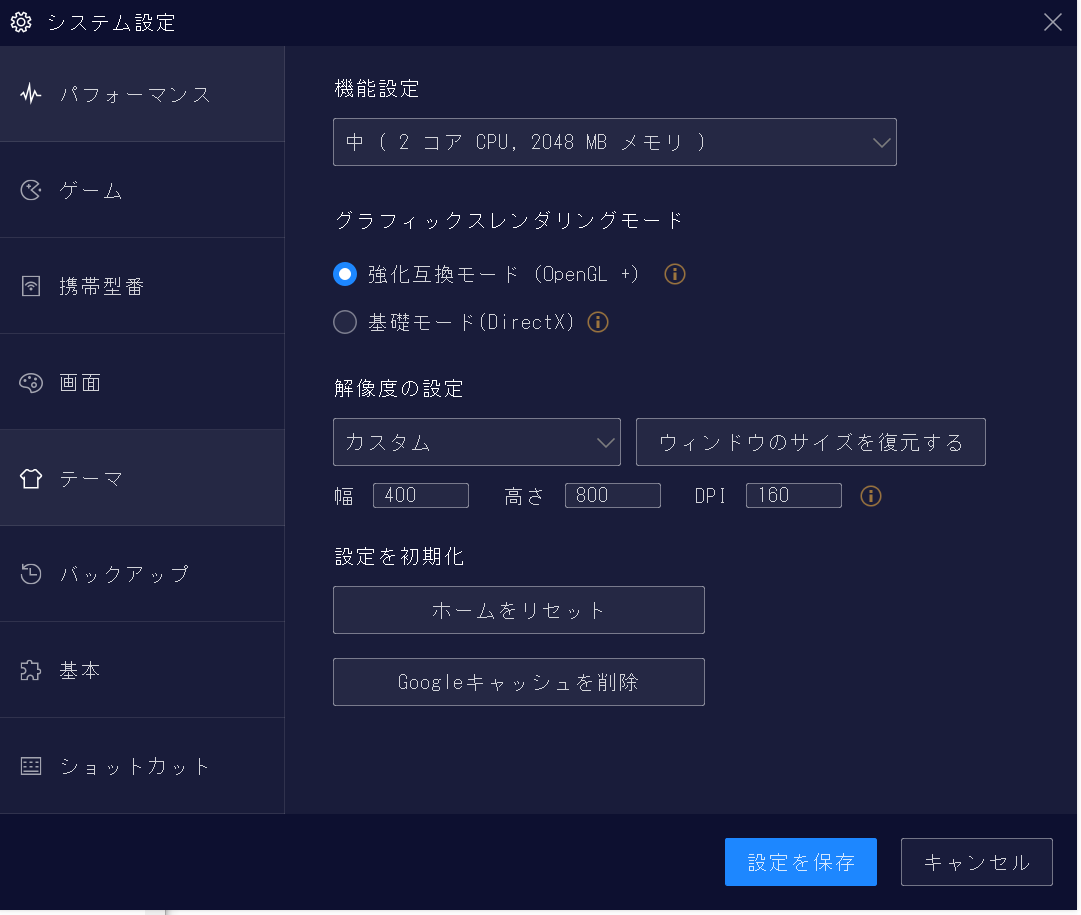
ウィジェットのスタートアップも大きく表示されるので、オフにしておいた方が邪魔になりません。
また、Windows起動時に特定のアプリを起動したいときは、
1. デスクトップにアプリのショートカットを作成し、
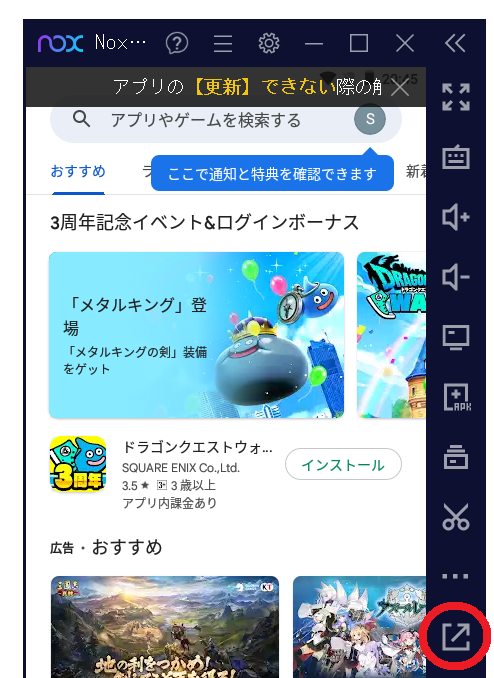
2.「Windowsキー+R」でポップアップした画面に「shell:startup」と入力して、
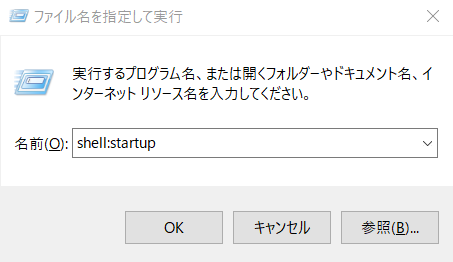
3. スタートアップのフォルダーを表示させ、
4. そのアプリのショートカットをスタートアップのフォルダーにコピーします。
Windows 10でAndroid APKを動作させるのは、Andriodのエミュレーターがいくつかあるので、それを利用します。
私は、NoxPlayerを使っていますが、なかなか快適です。
エミュレーターのメモリを小さく設定すれば、マシンのメモリが8GBでも「それなり」に動きます
デフォルトだと画面が大きすぎるので、システム設定→パフォーマンス→解像度の設定、で少し小さくしました。これで、あまり画面を占有しなくなりました。
ウィジェットのスタートアップも大きく表示されるので、オフにしておいた方が邪魔になりません。
また、Windows起動時に特定のアプリを起動したいときは、
1. デスクトップにアプリのショートカットを作成し、
2.「Windowsキー+R」でポップアップした画面に「shell:startup」と入力して、
3. スタートアップのフォルダーを表示させ、
4. そのアプリのショートカットをスタートアップのフォルダーにコピーします。
2022-09-15 21:05
コメント(0)




コメント 0